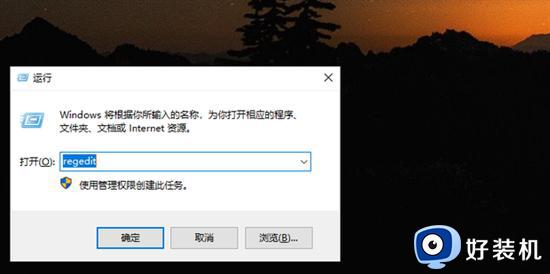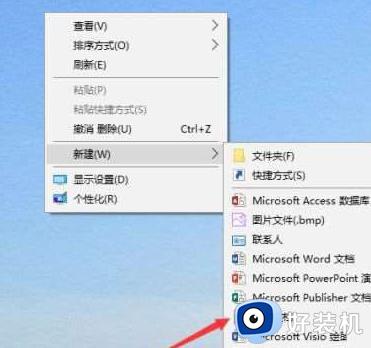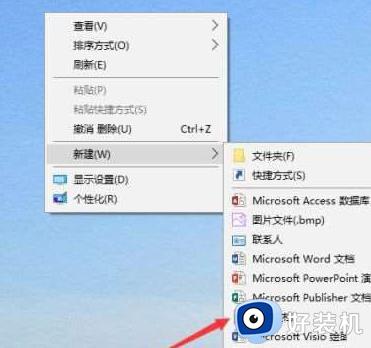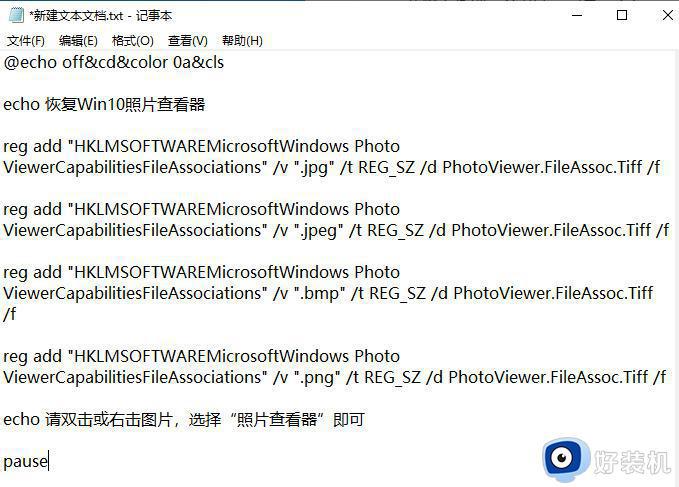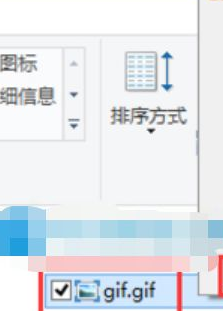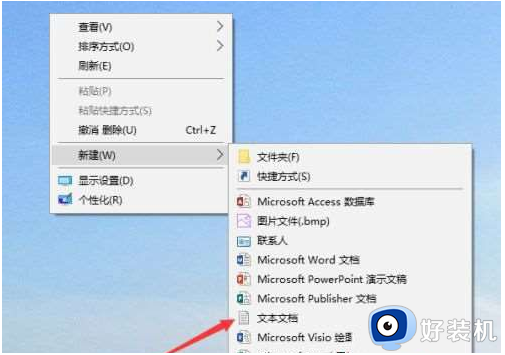win10 图片查看器没有了怎么解决 win10照片查看器没有了如何解决
在win10系统中,一般打开图片的时候,都是默认以自带的图片查看器进行查看的,可是近日有用户却遇到了win10 图片查看器没有了的情况,很多人遇到这样的问题都不知道要怎么解决,为了帮助到大家,本教程这就给大家讲述一下win10照片查看器没有了的详细解决方法。
推荐:win10纯净版64位镜像下载
方法如下:
1.首先,我们按键盘上的“win+r”快捷键,或者打开电脑左下角的“开始”菜单,在开始菜单选项中找到“运行”选项;
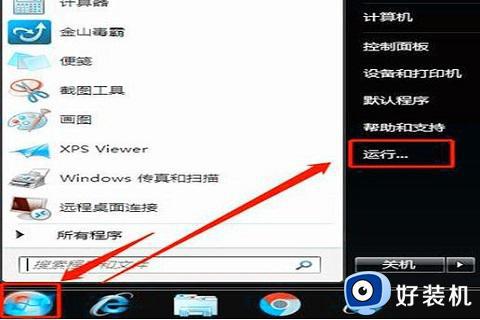
2.然后,找到“运行”选项,鼠标左键点击“运行”,在运行中输入“regedit”命令;
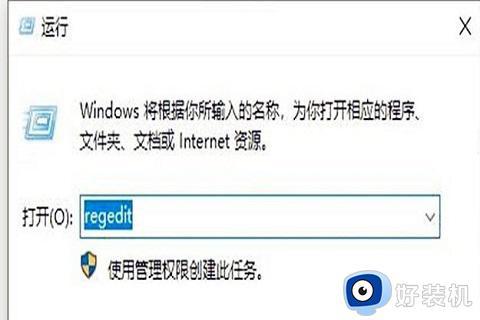
3.在输入“regedit”命令之后,点击“确定”就能打开注册表编辑器。然后在注册表编辑器中,依次展开“计算机HKEY_LOCAL_MACHINESOFTWAREMicrosoftWindows Photo ViewerCapabilitiesFileAssociations”;

4.接着在打开的FileAssociations目录下,在右边界面点击右键,在出现的右键菜单中选择“新建”-“字符串值”;
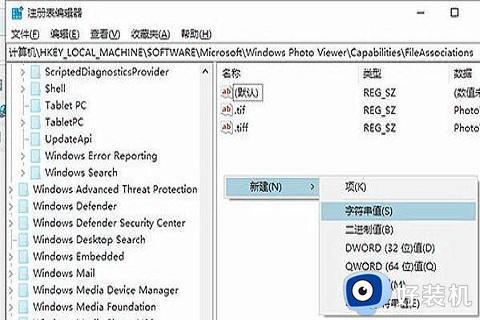
5.在新建的字符串值里的数值名称写为“.jpg”,数值数据写为“PhotoViewer.FileAssoc.Tiff”,然后点击“确定”按钮;
6.最后,重新启动电脑。在打开要查看的照片,右键选择“打开方式或者直接双击图片”,选择“windows照片查看器”,同时勾选“始终使用该选择的程序打开这种文件”为默认打开图片应用程序就可以了。
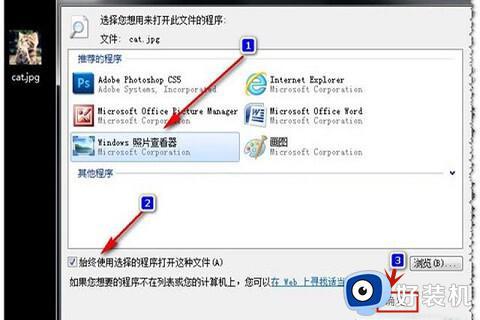
关于win10 图片查看器没有了的详细解决方法就给大家介绍到这里了,有遇到一样情况的用户们可以参考上述方法步骤来进行解决吧。